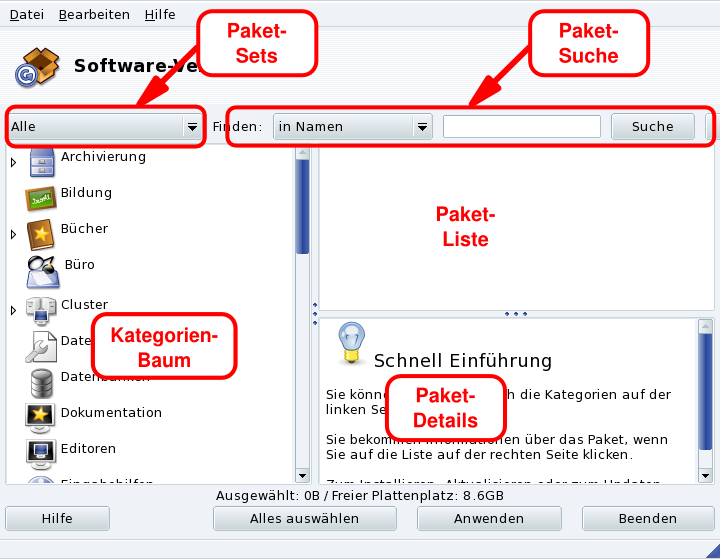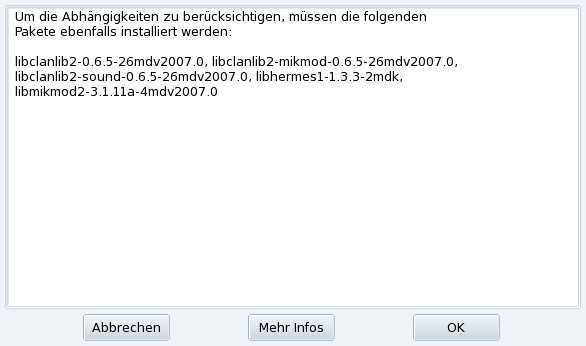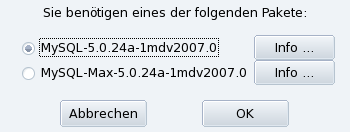Beim Start von Rpmdrake müssen Sie eine kurze Zeit warten, bis die Paketdatenbank eingelesen ist. Dann erscheint das Hauptfenster von Rpmdrake.
Paket-Sets. Aus dieser Pulldownliste können Sie eine der Ansichten auswählen: alle Pakete (installierte und nicht installierte); nur installierte Pakete (zur De-Installation); nur nicht installierte Pakete (zur Installation); sowie einige Optionen für aktualisierte Pakete (alle, Sicherheits-Updates, Fehlerkorrekturen, normale Updates). Bei jedem Wechsel der Ansicht wird der Kategorienbaum neu aufgebaut, um nur die gewünschten Pakete anzuzeigen.
Paketsuche. Wenn Sie den Namen eines Paketes nicht genau kennen, benutzen Sie die Suche. Geben Sie einen Suchstring ein, wählen Sie die Kriterien aus der Pulldownliste und klicken Sie auf . Sie können dabei nach Paketnamen suchen (in Namen), nach Paketbeschreibungen (in Beschreibungen) und nach Paketen, die eine bestimmte Datei enthalten (in Dateinamen).
Kategorienbaum. Zur Vereinfachung der Verwaltung ist die Paketliste in Kategorien eingeteilt (Netzwerk, Büro, Spiele, Entwicklung, Grafik, usw.). Öffnen Sie eine Kategorie und Sie werden die zugehörigen Pakete sehen, abhängig von der gewählten Ansicht und eines eventuellen Suchlaufes.
Paketliste. Hier werden die aktuell passenden Pakete aufgelistet (je nach eingestellter Ansicht, Kategorie und/oder Suche). Hier wählen Sie die Pakete aus, die Sie installieren, entfernen und aktualisieren wollen.
Paketinformationen. Hier finden Sie eine Beschreibung des aktuell in der Paketliste markierten Paketes.
Prozedur 7.1. Mögliche Aktionen mit Paketen
-
Liste der angezeigten Pakete eingrenzen
Benutzen Sie die Pulldownliste der Paket-Sets, den Kategorienbaum und bei Bedarf auch die Suche, um die angezeigte Liste der Pakete auf Ihre jeweiligen Kriterien einzugrenzen.
-
Auswahl von Paketen
In der Paketliste können Sie die Pakete zur Installation, De-Installation und zum Update auswählen. Wenn das Kästchen vor dem Paketnamen leer ist, so kann das Paket installiert oder aktualisiert werden. Nach der Markierung zeigt es ein entsprechendes Symbol:
 . Wenn das Kästchen dieses Symbol zeigt:
. Wenn das Kästchen dieses Symbol zeigt:  , so ist das Paket bereits
installiert. Es kann zum Entfernen markiert werden und zeigt dann
dieses Symbol:
, so ist das Paket bereits
installiert. Es kann zum Entfernen markiert werden und zeigt dann
dieses Symbol:  .
. -
Änderungen anwenden
Nachdem Sie alle gewünschten Markierungen gesetzt haben, klicken Sie auf , um die Installation, Entfernung oder Aktualisierung der Pakete durchzuführen. In einem neuen Fenster können Sie den Fortschritt der Aktionen verfolgen. Wenn Sie das Programm ohne Änderungen verlassen wollen, klicken Sie einfach auf .
Umgang mit Abhängigkeiten
Es kann vorkommen, dass Sie ein Paket markieren, das Abhängigkeiten benötigt (zusätzliche Bibliotheken oder Programme) oder selbst eine Abhängigkeit eines anderen Paketes ist. In diesem Fall zeigt Rpmdrake ein Informationsfenster, in dem Sie auswählen können, ob Sie die angezeigten Abhängigkeiten akzeptieren, die Aktion beenden oder sich mit weitere Informationen ansehen wollen (Abbildung 7.3, „Warnung bei Abhängigkeiten“).
Alternative Abhängigkeiten. Ebenso kann es passieren, dass die Abhängigkeiten eines zu installierenden Paketes von verschiedenen Paketen erfüllt werden. Sie bekommen dann eine Liste dieser Pakete angezeigt (Abbildung 7.4, „Alternative Pakete“). Lesen Sie die Informationen, die Sie durch das Klicken auf bekommen und wählen Sie die beste Alternative.
![[Anmerkung]](images/note.png)